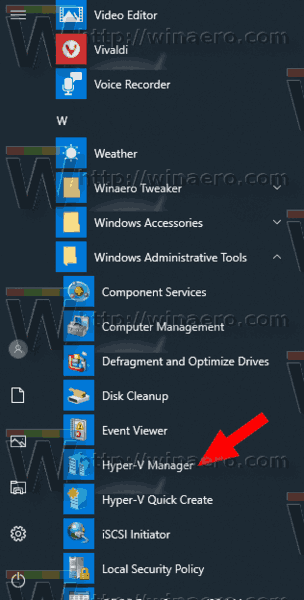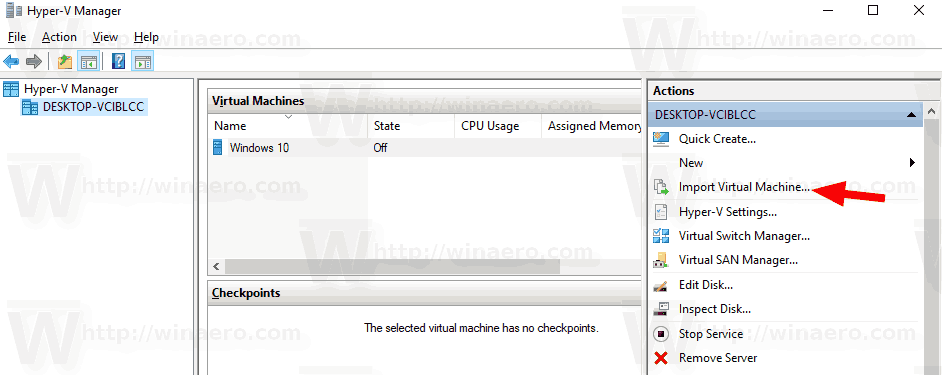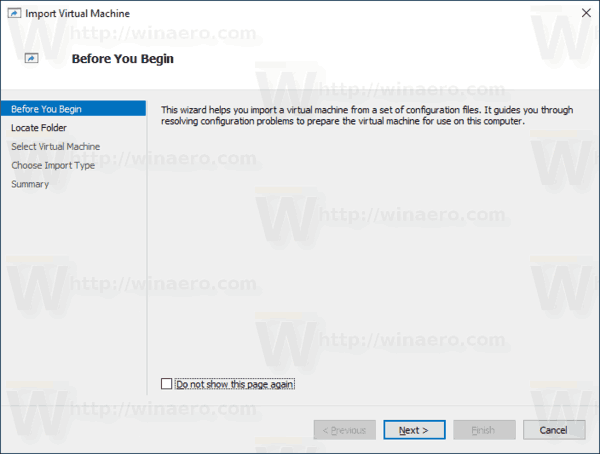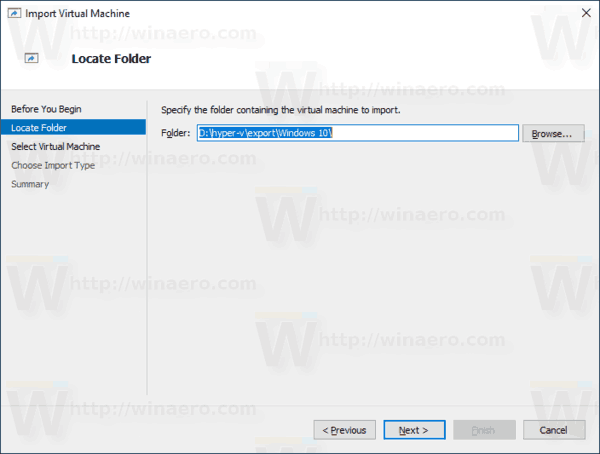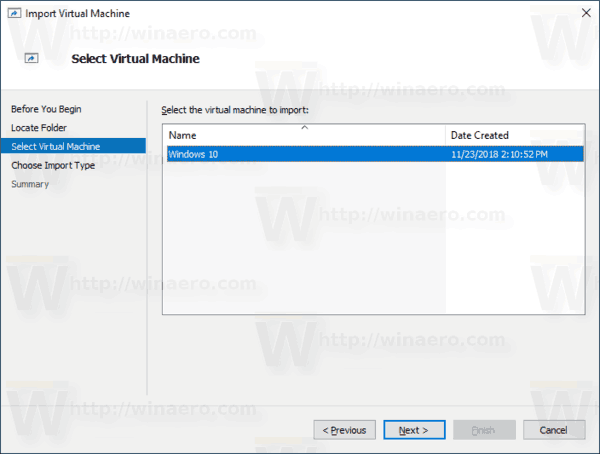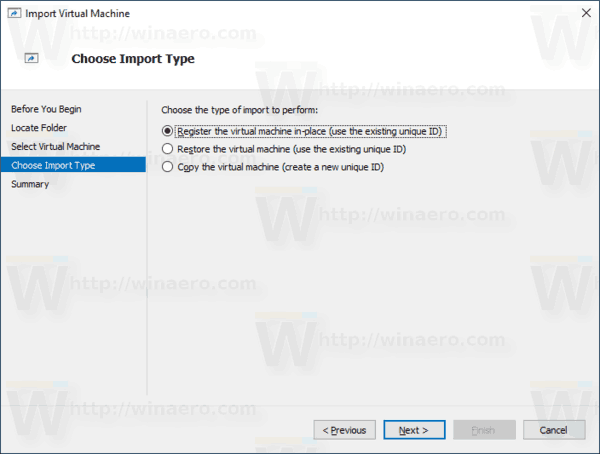Windows 10, Windows 8.1 e Windows 8 vengono forniti con Client Hyper-V in modo da poter eseguire un sistema operativo guest supportato all'interno di una macchina virtuale. Hyper-V è l'hypervisor nativo di Microsoft per Windows. È stato originariamente sviluppato per Windows Server 2008 e quindi trasferito al sistema operativo client Windows. È migliorato nel tempo ed è presente anche nell'ultima versione di Windows 10. È possibile utilizzare la funzionalità di importazione-esportazione per spostare una macchina virtuale tra le macchine host Hyper-V. Inoltre, importando una macchina virtuale esportata in precedenza, è possibile ripristinarla dal backup.
Pubblicità
Nota: solo Windows 10 Pro, Enterprise e Education edizioni includere la tecnologia di virtualizzazione Hyper-V.
Cos'è Hyper-V
Hyper-V è la soluzione di virtualizzazione di Microsoft che consente di creare macchine virtuali su sistemi x86-64 che eseguono Windows. Hyper-V è stato rilasciato per la prima volta insieme a Windows Server 2008 ed è disponibile senza costi aggiuntivi da Windows Server 2012 e Windows 8. Windows 8 è stato il primo sistema operativo client Windows a includere il supporto per la virtualizzazione hardware in modo nativo. Con Windows 8.1, Hyper-V ha una serie di miglioramenti come la modalità sessione avanzata, che abilita la grafica ad alta fedeltà per le connessioni alle VM che utilizzano il protocollo RDP e il reindirizzamento USB abilitato dall'host alle VM. Windows 10 apporta ulteriori miglioramenti all'offerta di hypervisor nativo, tra cui:
come riprodurre automaticamente l'audio su PowerPoint
- Aggiunta e rimozione a caldo per schede di memoria e di rete.
- Windows PowerShell Direct: la capacità di eseguire comandi all'interno di una macchina virtuale dal sistema operativo host.
- Avvio sicuro di Linux: Ubuntu 14.04 e versioni successive e le offerte del sistema operativo SUSE Linux Enterprise Server 12 in esecuzione su macchine virtuali di seconda generazione possono ora essere avviate con l'opzione di avvio sicuro abilitata.
- Gestione Hyper-V Manager di livello inferiore: il gestore Hyper-V può gestire i computer che eseguono Hyper-V su Windows Server 2012, Windows Server 2012 R2 e Windows 8.1.
Importa una macchina virtuale in Hyper-V
L'importazione di una macchina virtuale Hyper-V in Windows 10 registra la VM con l'host Hyper-V. Puoi importarlo di nuovo nell'host o in un nuovo host. Se stai importando nello stesso host, non è necessario esportare prima la macchina virtuale, perché Hyper-V tenta di ricreare la macchina virtuale dai file disponibili. L'importazione di una macchina virtuale la registra in modo che possa essere utilizzata sull'host Hyper-V.
La procedura guidata Importa macchina virtuale aiuta anche a correggere le incompatibilità che possono esistere quando ci si sposta da un host a un altro. Ciò è comunemente differenze nell'hardware fisico, come memoria, switch virtuali e processori virtuali.
Il pulsante Windows di Windows 10 non funziona
Hyper-V offre tre tipi di importazione:
- Registrati sul posto - Questo tipo presuppone che i file di esportazione si trovino nella posizione in cui archiverai ed eseguirai la macchina virtuale. La macchina virtuale importata ha lo stesso ID che aveva al momento dell'esportazione. Per questo motivo, se la macchina virtuale è già registrata con Hyper-V, deve essere eliminata prima che l'importazione funzioni. Una volta completata l'importazione, i file di esportazione diventano i file di stato in esecuzione e non possono essere rimossi.
- Ripristina la macchina virtuale - Ripristina la macchina virtuale in una posizione che scegli o utilizza l'impostazione predefinita Hyper-V. Questo tipo di importazione crea una copia dei file esportati e li sposta nella posizione selezionata. Quando viene importata, la macchina virtuale ha lo stesso ID che aveva al momento dell'esportazione. Per questo motivo, se la macchina virtuale è già in esecuzione in Hyper-V, è necessario eliminarla prima di poter completare l'importazione. Al termine dell'importazione, i file esportati rimangono intatti e possono essere rimossi o importati di nuovo.
- Copia la macchina virtuale - È simile al tipo di ripristino in quanto si seleziona una posizione per i file. La differenza è che la macchina virtuale importata ha un nuovo ID univoco, il che significa che puoi importare più volte la macchina virtuale nello stesso host.
È possibile esportare una macchina virtuale Hyper-V con Hyper-V Manager o PowerShell. Rivediamo entrambi i metodi.
Per importare una macchina virtuale Hyper-V in Windows 10
- Apri Hyper-V Manager dal menu Start. Suggerimento: vedi Come navigare tra le app in ordine alfabetico nel menu Start di Windows 10 . Può essere trovato in Strumenti di amministrazione di Windows> Gestore Hyper - V.
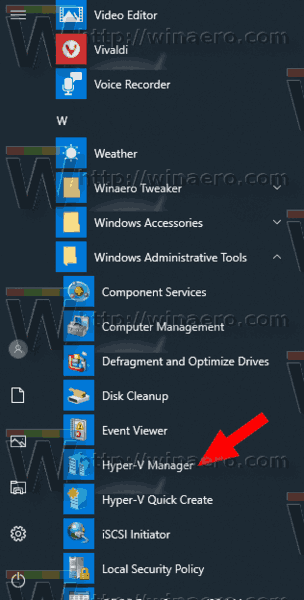
- Fai clic sul nome del tuo host a sinistra.
- A destra, fai clic su Importa macchina virtuale a destra (il riquadro Azioni).
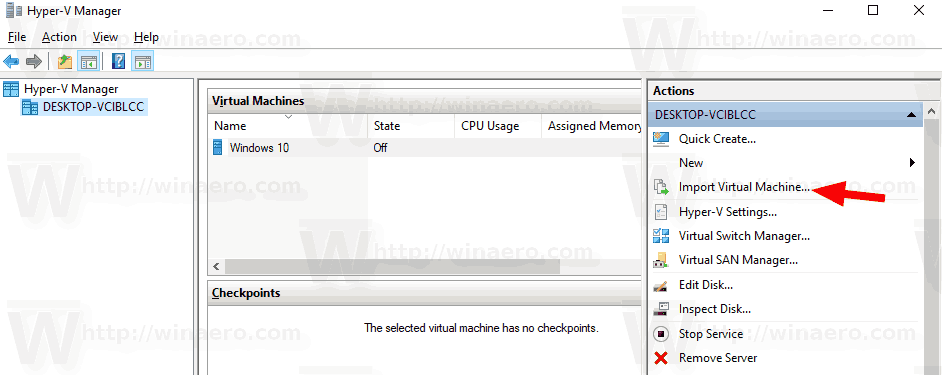
- ClicIl prossimosulPrima di iniziareschermo.
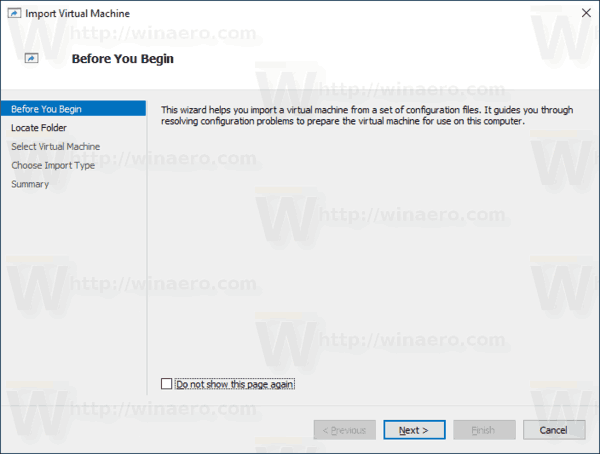
- Nella pagina successiva, cerca una cartella che contiene i file di una VM che desideri importare.
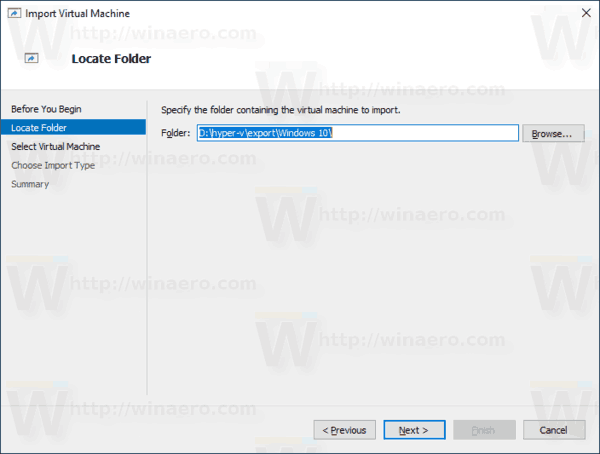
- Seleziona la VM e fai clic sul fileIl prossimopulsante.
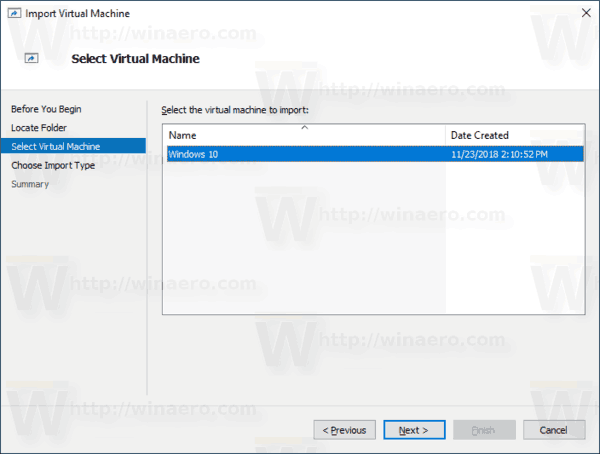
- Scegli il tipo di importazione desiderato (vedi sopra).
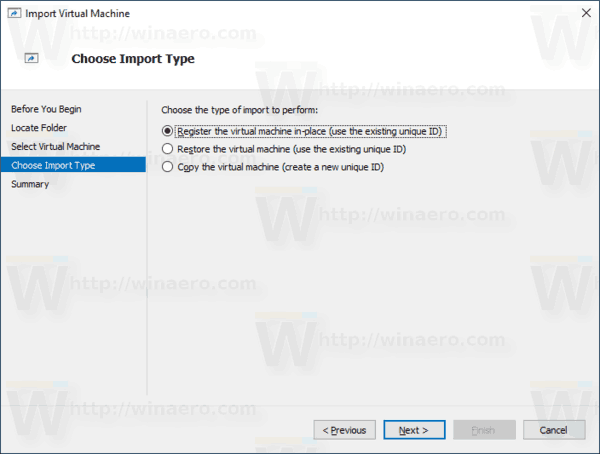
- Nella pagina successiva, fare clic sul pulsante Fine.
Nota: se hai selezionato l'opzione 'Ripristina la macchina virtuale' o 'Copia la macchina virtuale', sarai in grado di personalizzare le cartelle per archiviare la tua VM.
Hai fatto.
Importa una macchina virtuale Hyper-V con PowerShell
Registrati sul posto
- Apri PowerShell come amministratore Suggerimento: puoi aggiungere il menu di scelta rapida 'Apri PowerShell come amministratore' .
- Esegui il comando successivo per registrarlo sul posto (la macchina virtuale importata ha lo stesso ID che aveva al momento dell'esportazione):
Import-VM -Path 'C: \ 2B91FEB3-F1E0-4FFF-B8BE-29CED892A95A.vmcx'
- Sostituisci il nome del file * .vmcx con il nome file effettivo della tua VM. Utilizza il percorso completo effettivo in cui è archiviato il file della macchina virtuale che desideri importare.
Ristabilire
- Apri PowerShell come amministratore .
- Esegui il comando successivo per importare la macchina virtuale specificando il tuo percorso per i file della macchina virtuale:
Import-VM -Path 'C: \ 2B91FEB3-F1E0-4FFF-B8BE-29CED892A95A.vmcx' -Copy -VhdDestinationPath 'D: hyper-v machines Win10vm' -VirtualMachinePath 'D: hyper-v machines Win10vm'
- Sostituire i valori di esempio con i percorsi e i nomi corretti.
Importa come copia
- Apri PowerShell come amministratore .
- Esegui il comando successivo per importare e spostare i file della macchina virtuale nella posizione Hyper-V predefinita.
Import-VM -Path 'C: \ 2B91FEB3-F1E0-4FFF-B8BE-29CED892A95A.vmcx' -Copy -GenerateNewId
- Sostituire i valori di esempio con i percorsi e i nomi corretti.
Questo è tutto.
Articoli Correlati:
- Esporta macchina virtuale Hyper-V in Windows 10
- Modifica la cartella predefinita della macchina virtuale Hyper-V in Windows 10
- Cambia la cartella dei dischi rigidi virtuali Hyper-V in Windows 10
- Rimuovere l'unità disco floppy nella macchina virtuale Windows Hyper-V
- Modifica DPI della macchina virtuale Hyper-V (livello di zoom ridimensionamento visualizzazione)
- Crea collegamento per macchina virtuale Hyper-V in Windows 10
- Abilita o disabilita la sessione avanzata Hyper-V in Windows 10
- Come abilitare e utilizzare Hyper-V in Windows 10
- Crea macchine virtuali Ubuntu con Hyper-V Quick Create